Dropboxi märk on väga kasulik tööriist, mis näitab, kes veel töötab jagatud Microsoft Office'i dokumendiga. Märgi abil saate kontrollida, kes seda faili vaatab või muudab, jaga seda teiste kolleegidega, kontrollige faili versiooniajalugu, võtke tagasi hiljutised toimingud, lisage kommentaare ja märkmeid jne.
Nagu näete, viib märk dokumentide koostöö järgmisele tasemele. Kui märki ei kuvata, ei saa te ülalnimetatud funktsioone kasutada. Sukeldume ja uurime, kuidas saate selle probleemi tõrkeotsingut teha.
Parandus: Office 365-s puudub Dropboxi märk
Dropboxi märgi kiire kontrollnimekiri
Dropboxi märgi nõuetekohaseks toimimiseks peate täitma mitmeid nõudeid. Loetleme need allpool.
- Peate salvestama dokumendi, millega töötate, oma Dropboxi kausta.
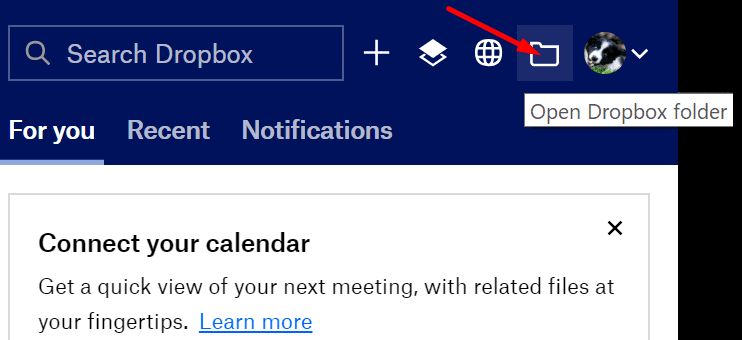
- Seejärel peate faili avama Microsoft Office'i rakendusega.
- Kui Microsoft Office avab faili Kaitstud vaade, peate lubama redigeerimisvaliku.
- Lisaks peate alla laadima ja oma arvutisse installima ka Dropboxi töölauarakenduse.
- Ärge käivitage Dropboxi rakendust ühilduvusrežiimis, vastasel juhul ei ole märk nähtav.
Pidage meeles, et kui lingite oma isikliku Dropboxi konto oma ettevõtte kontoga, on märk nähtav ainult nendel failidel, mille olete oma Dropbox Businessi kontole salvestanud.
Tühista oma Dropboxi konto linkimine ja linkimine uuesti
Paljud kasutajad lahendasid selle probleemi konfiguratsioonisätete taastamisega. Täpsemalt peate oma Dropboxi konto arvutist lahti ühendama ja seejärel uuesti linkima.
- Käivitage rakendus Dropbox ja klõpsake oma profiilipildi kõrval olevat rippmenüüd.
- Valige Eelistused.
- Seejärel klõpsake nuppu Konto vahekaarti ja vajuta nuppu Tühista linkimine nuppu.
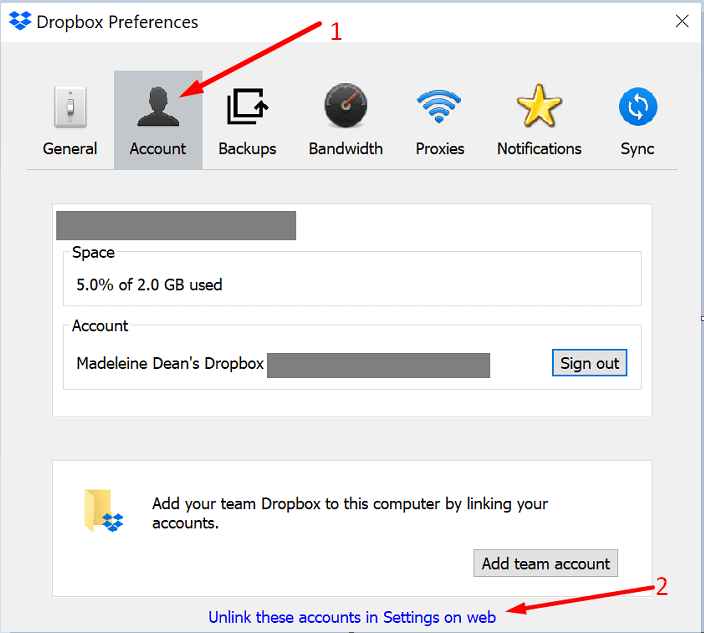
- Sisestage oma konto andmed. Oodake mõni minut, kuni Dropbox teie Dropboxi kausta uuesti indekseerib ja kõik hiljutised muudatused sünkroonib.
- Taaskäivitage arvuti, käivitage uuesti Dropbox ja kontrollige, kas märk on nüüd nähtav.
Värskendage Dropboxi ja Office 365
Kontrollige, kas saadaval on uuem Dropboxi versioon. Tehke sama ka Office 365 puhul. Installige värskendused, taaskäivitage arvuti ja kontrollige, kas märk ilmub.
- Office'i värskendamiseks avage mis tahes Office'i rakendus ja käivitage uus fail.
- Seejärel klõpsake nuppu Fail menüü ja valige Konto.
- Minema Värskendamise valikud ja valige Uuendage kohe.

Dropboxi rakenduse värskendamiseks laadige alla rakenduse uusim versioon saidilt Dropboxi allalaadimisleht.
Reguleerige ribalaiuse sätteid
Proovige ribalaiuse sätteid kohandada, et rakendus saaks rohkem ribalaiust kasutada. Minema Eelistused, kliki Ribalaiusja määrake nii alla- kui ka üleslaadimisseadeteks Ärge piirake.
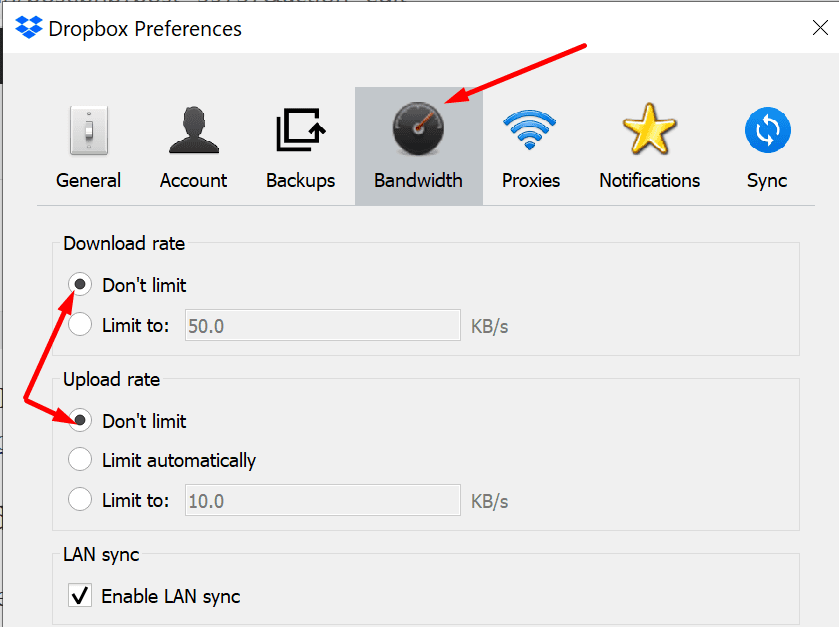
Pidage meeles, et see toiming võib oluliselt mõjutada aeglustage ühendust.
Järeldus
Kui Office 365-s puudub Dropboxi märk, tühistage konto linkimine arvutiga ja seejärel linkige see uuesti. Lisaks keelake oma Office'i rakenduses kaitstud vaade ja ühilduvusrežiim. Kasutage allolevaid kommentaare ja andke meile teada, kas teie Dropboxi märk on nüüd nähtav.